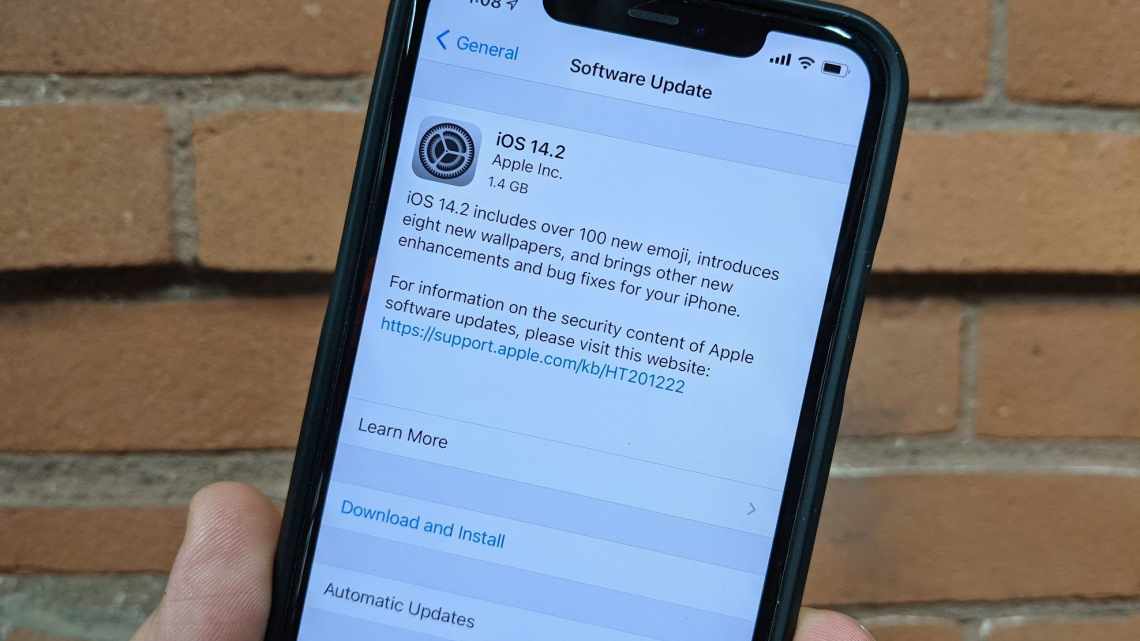Користувачі iOS можуть блокувати SMS-повідомлення, які не хочуть отримувати, а також дзвінки. В iOS 11, 12, 13 контакти можна блокувати через додатки Повідомлення, Телефон або Контакти. Ми розповімо всі доступні способи додавання номера в чорний список на iPhone.
- Як заблокувати номер телефону на айфоні
- Як блокувати відправника СМС з невідомим або текстовим номером
- Інструкція для iOS 12 - 13
- Як додати номер до чорного списку на iPhone
- Інструкція як заблокувати контакт в айфоні
- Інструкція як заблокувати контакт в айфоні c iOS 9 - 11
- Крок 1:
- Крок 2:
- Крок 3:
- Крок 4:
- Крок 5:
- Крок 6:
- Крок 7:
- Крок 8:
- Крок 9:
- Крок 10:
- Інструкція як блокувати номер на iPhone з iOS 8
- Як заблокувати номер телефону на айфоні
- Як блокувати відправника СМС з невідомим або текстовим номером
- Інструкція для iOS 12 - 13
- Як додати номер до чорного списку на iPhone
- Інструкція як заблокувати контакт в айфоні
- Інструкція як заблокувати контакт в айфоні c iOS 9 - 11
- Інструкція як блокувати номер на iPhone з iOS 8
- Як перевірити список заблокованих абонентів в iOS
Як заблокувати номер телефону на айфоні
- Відкрийте додаток Телефон.
- Праворуч від номера натисніть на іконку «i».
- Внизу виберіть «Заблокувати абонента», тим самим номер потрапить до чорного списку.
Якщо хочете заблокувати контакт в айфоні:
- Відкрийте програму Контакти.
- Знайдіть потрібного абонента і перейдіть в його картку.
- Виберіть «Заблокувати абонента» внизу.
Як на айфоні подивитися заблоковані номери і розблокувати їх
Як блокувати відправника СМС з невідомим або текстовим номером
Інструкція для iOS 12 - 13
- Відкрийте повідомлення від небажаного абонента.
- Тапніть на ім'я відправника.
- На панелі, що з'явилася, виберіть «Інформація».
- На наступному екрані біля іконки телефонної трубки натисніть на стрілочку вправо.
- Натисніть «Заблокувати абонента».
Як додати номер до чорного списку на iPhone
Інструкція як заблокувати контакт в айфоні
- Відкрийте програму «Повідомлення»
- Виберіть СМС зі спамом.
- Натисніть на номер телефон відправника, потім на кнопку «Відомості».
- Пролистайте вниз і виберіть «Заблокувати абонента».
Інструкція як заблокувати контакт в айфоні c iOS 9 - 11
Крок 1:
Щоб додати номер телефону з програми «Повідомлення» до вашого списку контактів, відкрийте діалогове вікно і натисніть номер телефону або іконку контакту у верхній частині екрану.
Крок 2:
Виберіть «Створити новий контакт».
Крок 3:
Номер автоматично додається до поля для введення телефону. Введіть назву і/або компанію для цього контакту. Щоб завершити створення контакту, натисніть кнопку «Готово».
Крок 4:
Тепер, коли новий контакт створено, ви зможете заблокувати текстові повідомлення, які надсилаються з цього номера.
Крок 5:
Щоб заблокувати текстові повідомлення від тільки що створеного контакту, відвідайте меню «Параметри» на домашньому екрані.
Крок 6:
Виберіть параметр «Повідомлення».
Крок 7:
Прокрутіть екран параметрів повідомлень вниз і виберіть «Заблоковані».
Крок 8:
У меню «Блокування» виберіть пункт «Додати новий»....
Крок 9:
Почніть набирати ім'я абонента і у спадному списку виберіть потрібний контакт.
Крок 10:
Тепер контакт буде відображатися в меню блокування в штатному додатку «Повідомлення».
Інструкція як блокувати номер на iPhone з iOS 8
Припустимо нам в черговий раз прийшло повідомлення про те, що в якомусь магазині відбувається розпродаж або нам рекомендують супер-дешеве таксі.
1. Відкриваємо повідомлення
2. Натискаємо «Докладно»
3. Дивіться детальну інформацію про цього відправника, натиснувши іконку «i»
4. Вибираємо рядок «Заблокувати абонента»
Як заблокувати абонента iOS 8
5. І натискаємо «Заблокувати контакт»
Як заблокувати контакт iOS 8
Після цього "